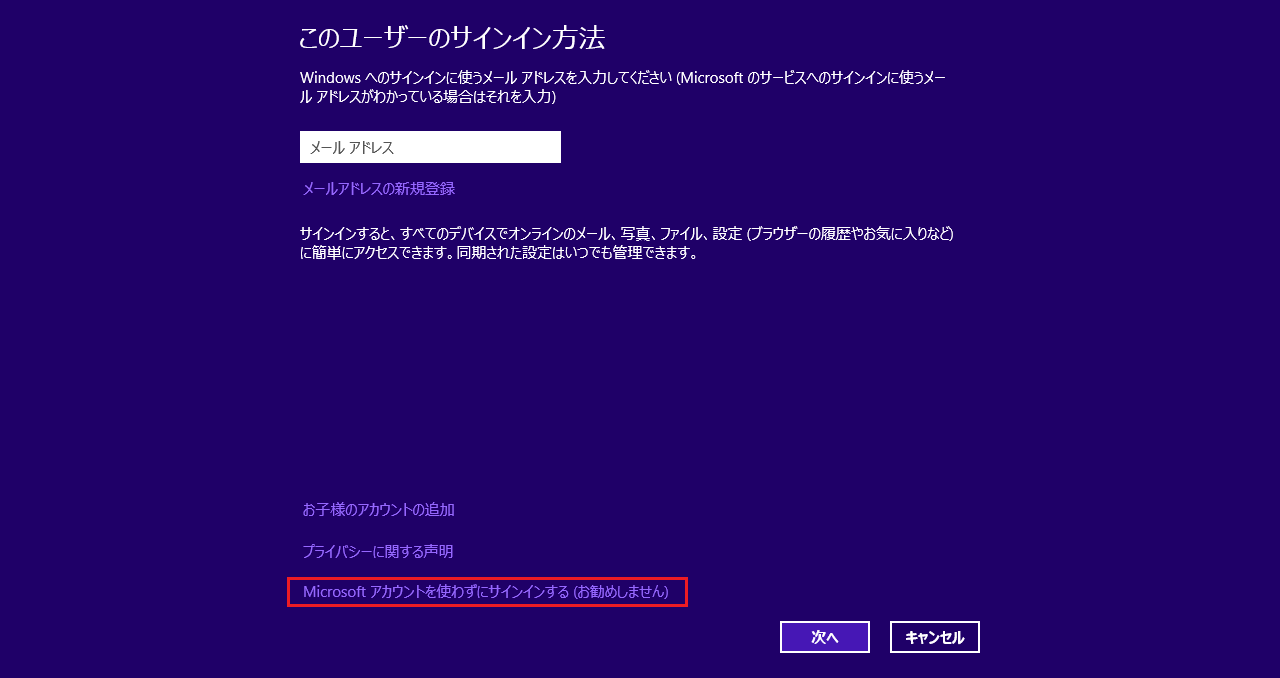222: ローカルアカウントを使ったユーザーアカウントの作成方法 (Windows 8.1 の場合)
ローカルアカウントを使ったユーザーアカウントの作成(Windows 8.1 の場合)
1. デスクトップ画面右下にマウスカーソルを移動していただき、表示されるチャームバーから [設定] をクリックします。
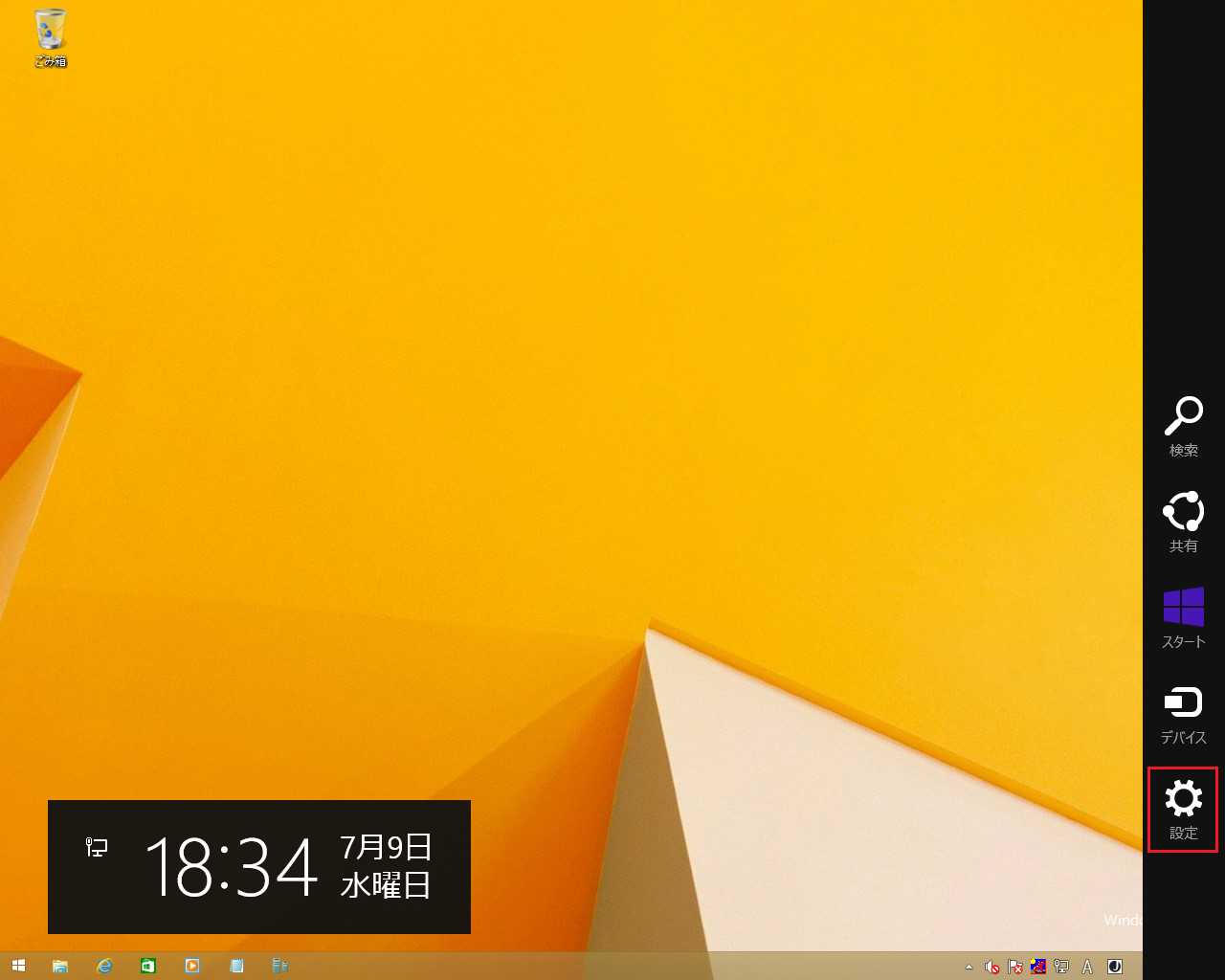
2, [設定] の内容が表示されましたら、[PC 設定の変更] をクリックします。
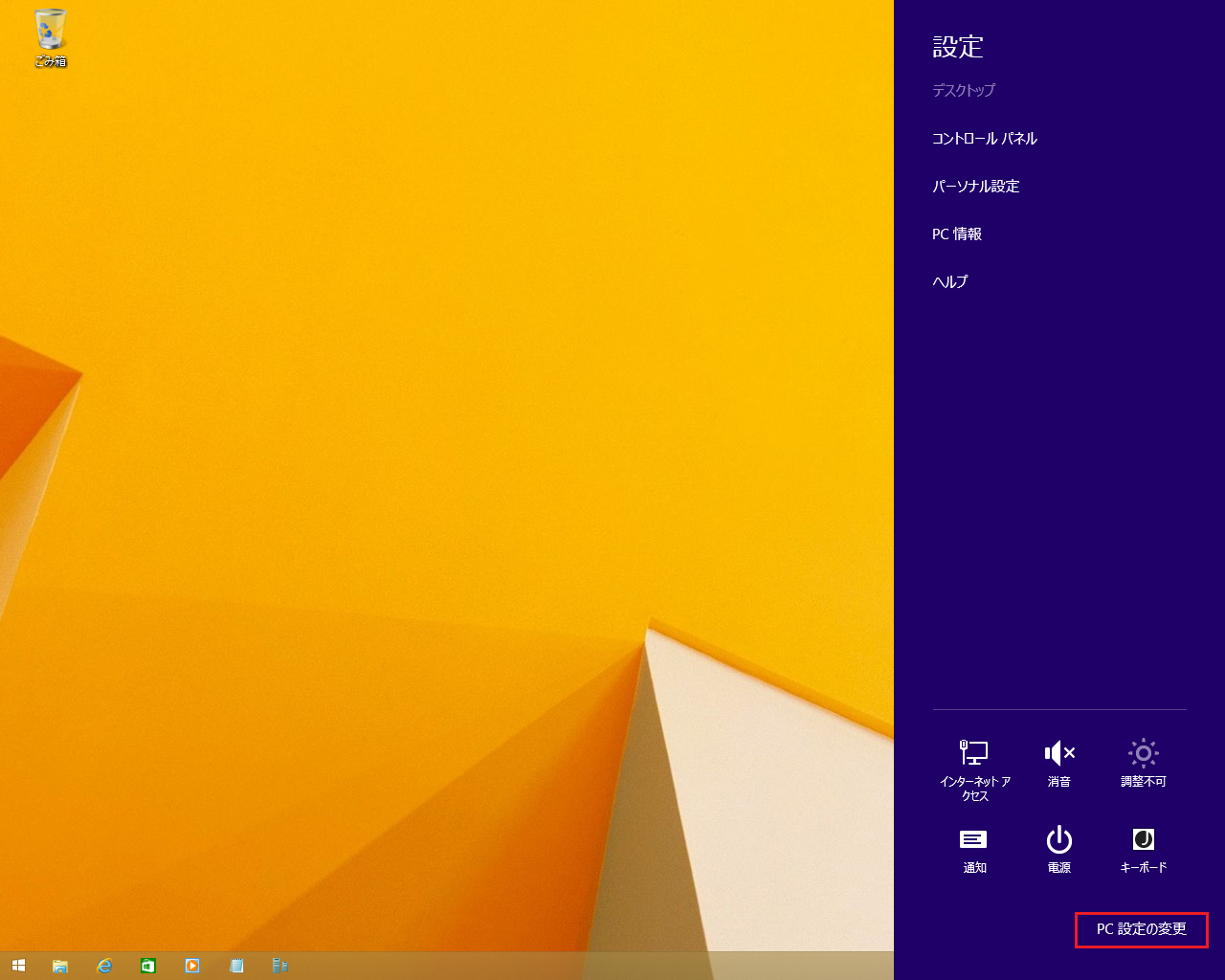
3. [PC 設定] 画面が表示されましたら、画面左側の一覧から [アカウント] をクリックします。
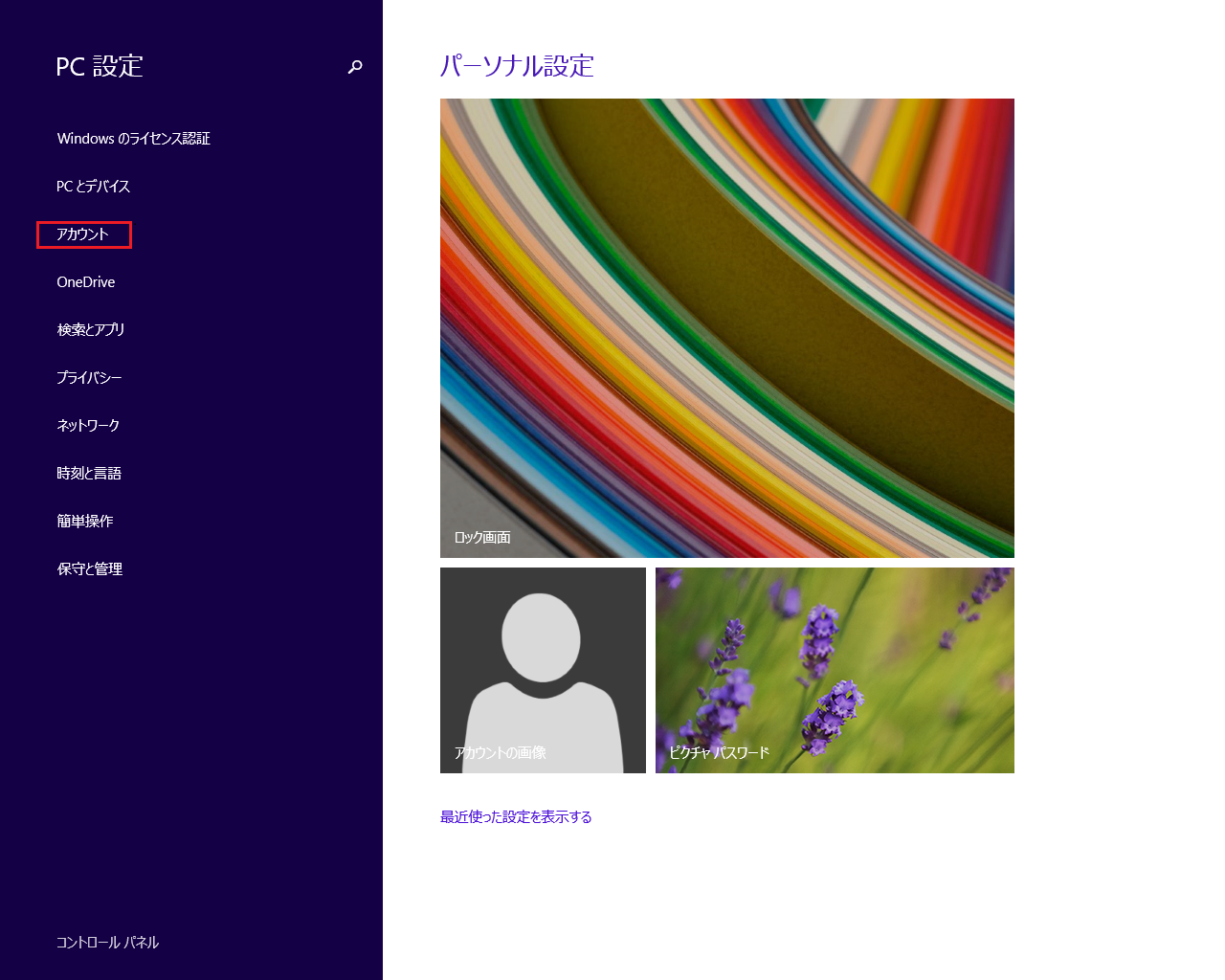
4. [アカウント] の内容が画面左側に表示されましたら、[その他のアカウント] をクリックしていただき、表示された画面の内容から [アカウントを追加する] をクリックします。
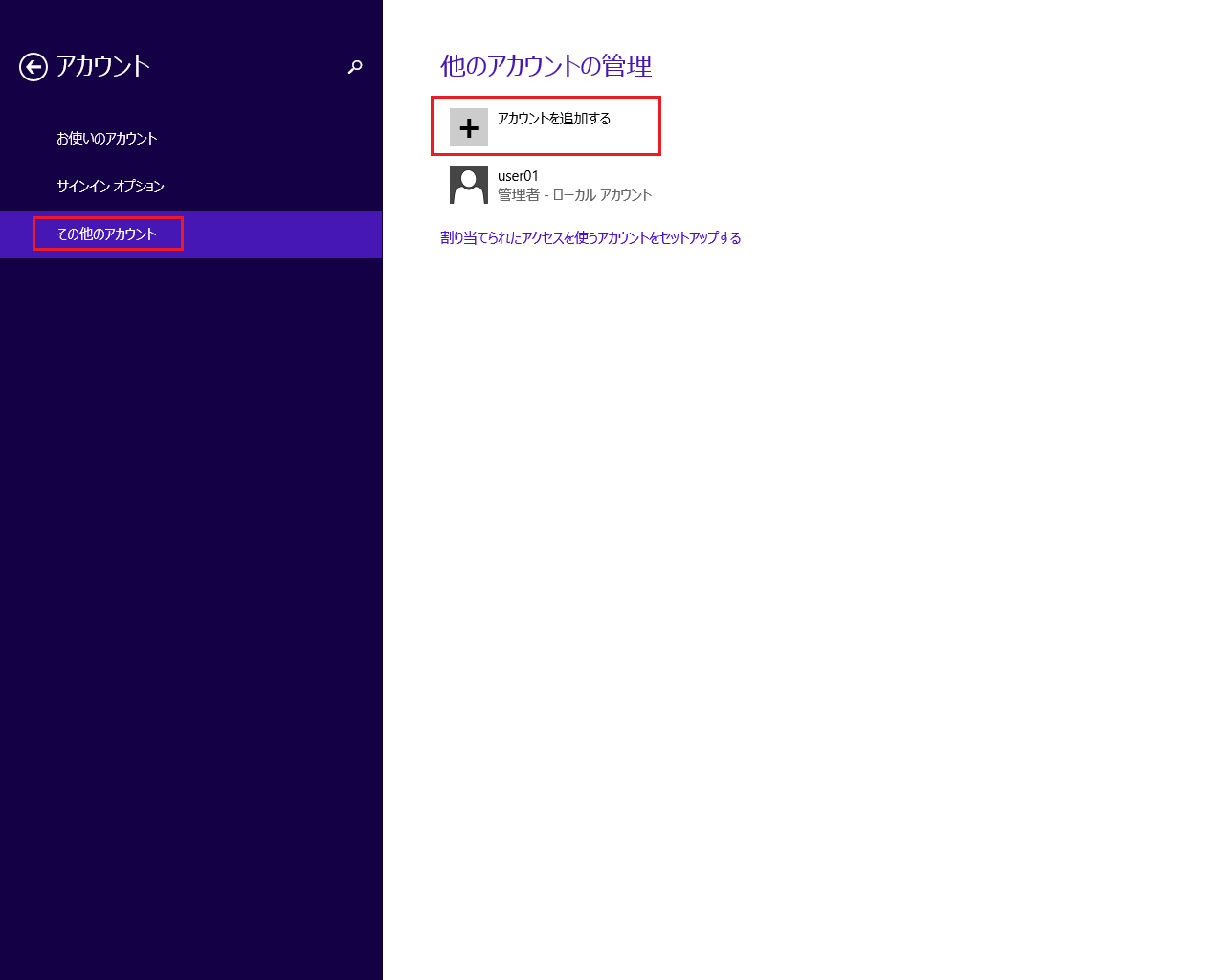
5. [このユーザーのサインイン方法] という画面が表示されましたら、[Microsoft アカウントを使わずにサインインする (お勧めしません)] をクリックします。
6. [ユーザーの追加] 画面が表示されたら、[ローカルアカウント] をクリックします。
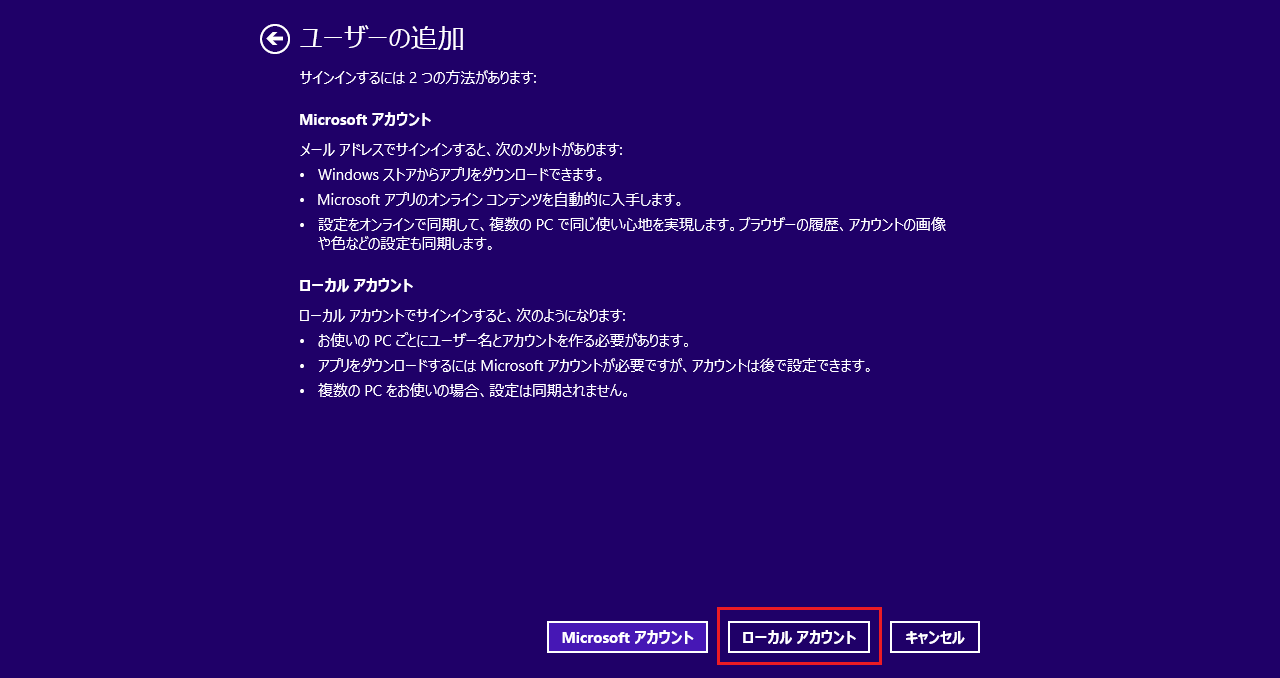
7. [ユーザーの追加] 画面が表示されましたら、各項目をご入力いただき、[次へ] をクリックします。
※ パスワードの設定を行われる場合、すべての項目をご入力いただく必要がございます。
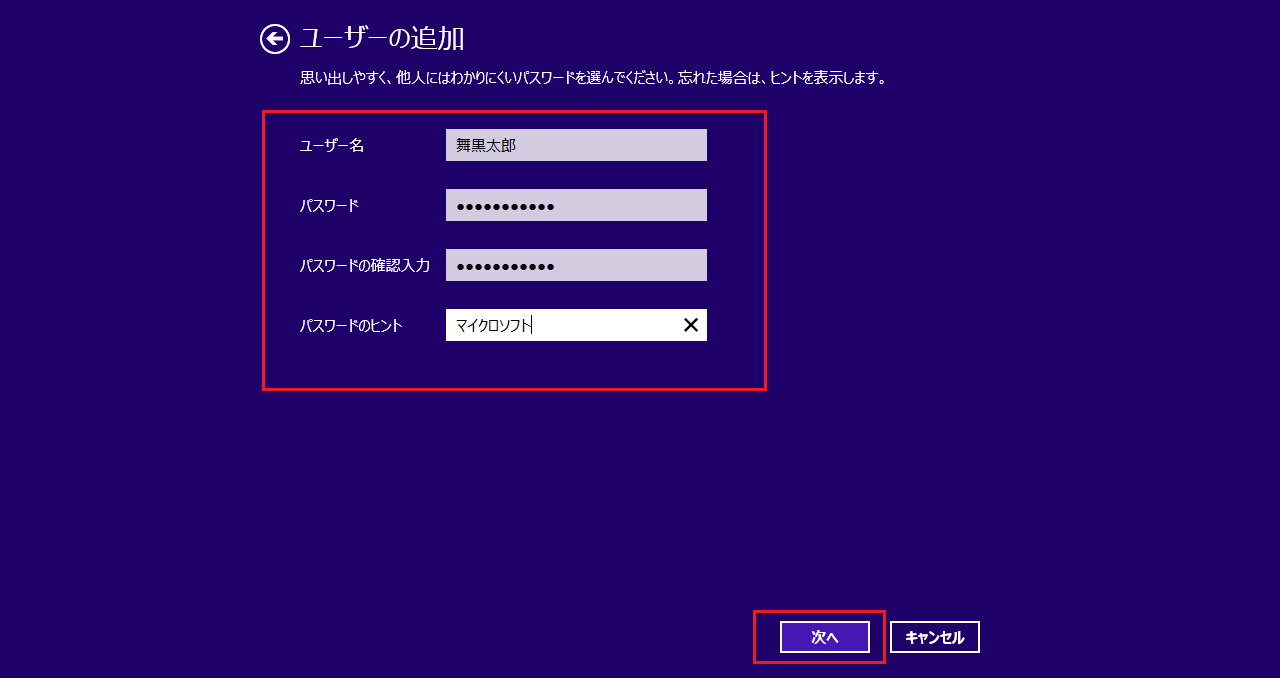
8. 作成していただいたアカウントの名称にお間違いがないことをご確認いただきましたら、[完了] をクリックします。
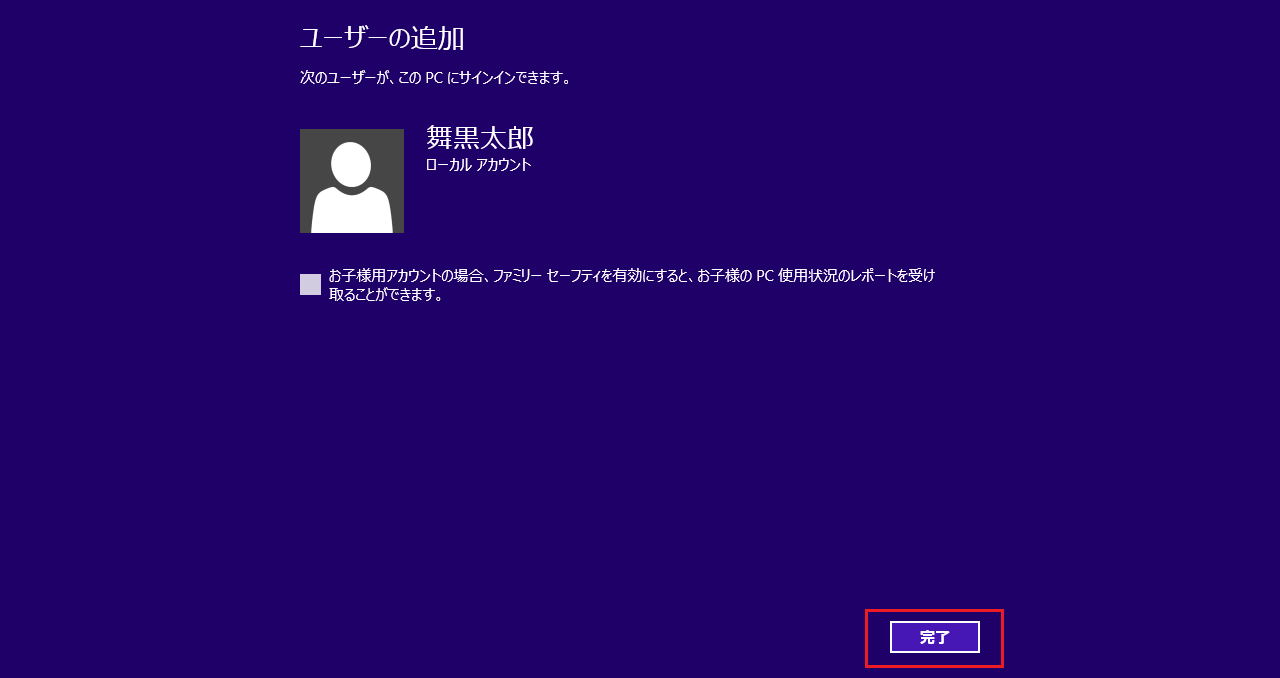
9. [他のアカウントの管理] 画面に戻りましたら、追加していただきましたアカウントが表示されていることをご確認ください。
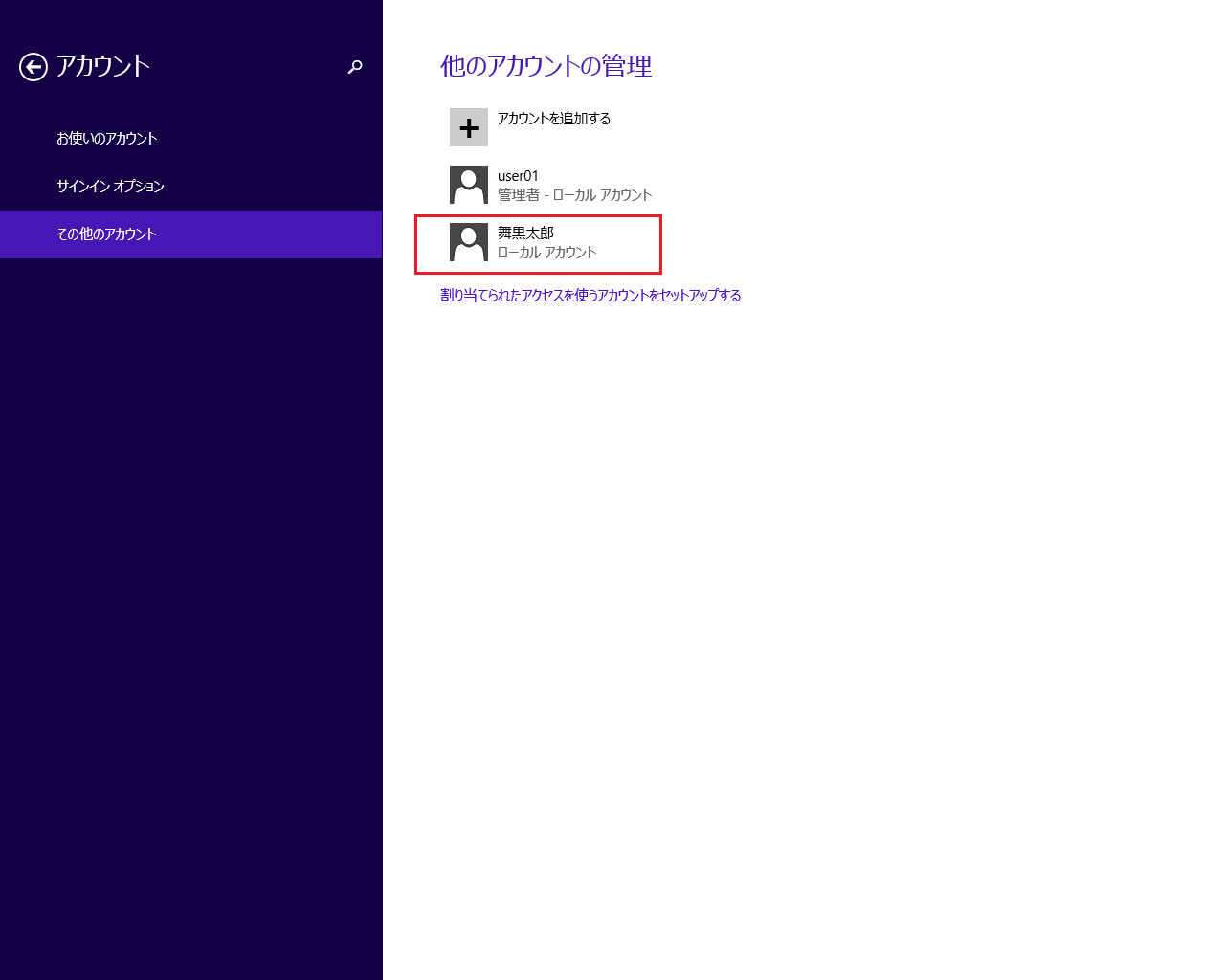
これで完了です。